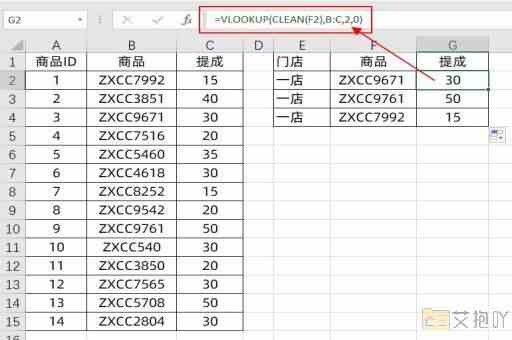excel表格里怎么排序每列都不错乱
在excel中,排序功能可以帮助我们快速地对数据进行整理和分类。如果我们需要对多列数据进行排序而又不希望其他列的数据错乱,就需要使用到excel的高级排序功能。接下来,我将详细介绍如何在excel表格里排序每列都不错乱。

我们需要打开excel表格并选择我们需要排序的区域。这个区域可以是一个单元格、一整行或一整列,也可以是多个单元格、行或列。一旦我们选择了排序区域,就可以开始设置排序条件了。
在excel的“数据”选项卡中,我们可以找到“排序和筛选”组。点击“自定义排序”按钮,将会弹出一个对话框,这个对话框就是我们设置排序条件的地方。
在这个对话框中,我们可以看到“排序依据”、“次序”和“添加级别”三个部分。在“排序依据”下拉列表中,我们可以选择我们要按照哪一列数据进行排序。如果我们想要按照姓名列进行排序,那么我们就应该选择姓名这一列。
在选择了排序依据之后,我们可以在“次序”下拉列表中选择排序的顺序。如果我们要按照字母顺序排序,那么我们应该选择“升序”;如果我们要按照字母逆序排序,那么我们应该选择“降序”。
如果我们需要根据多列数据进行排序,那么我们可以点击“添加级别”按钮,然后在新出现的一行中设置新的排序条件。如果我们先要按照班级排序,然后再按照姓名排序,那么我们就可以在第一行设置班级作为排序依据,然后在第二行设置姓名作为排序依据。
在设置好所有的排序条件之后,我们可以点击“确定”按钮来应用排序。此时,excel将会根据我们设置的排序条件对我们选择的区域进行排序。由于我们已经设置了多级排序,所以即使我们在某一列进行了排序,其他列的数据也不会发生错乱。
在excel中进行排序时,我们需要注意以下几点:
1. 选择正确的排序区域:我们需要确保我们选择的区域包含了所有需要排序的数据。
2. 设置正确的排序条件:我们需要确保我们设置的排序条件能够满足我们的需求。如果我们想要按照姓名排序,那么我们就应该选择姓名这一列。
3. 使用多级排序:如果我们需要根据多列数据进行排序,那么我们就应该使用多级排序。这样,即使我们在某一列进行了排序,其他列的数据也不会发生错乱。
通过以上的介绍,我相信你已经掌握了如何在excel表格里排序每列都不错乱的方法。希望这篇文章对你有所帮助。


 上一篇
上一篇